LAMPU Singkatan dari Linux , Apache , MariaDB , dan PHP . Sebagian besar situs web bekerja dengan kombinasi di atas. Jika menurut Anda kombinasi di atas hanya akan terjadi pada server tempat hosting dibuat, itu salah Anda dapat membuat pada PC Anda yang memiliki Linux.
Pemasangan LAMP di Linux Mint cukup sederhana jika dibandingkan dengan Linux lainnya lingkungan.
Di lingkungan Linux lainnya, kita perlu menginstal semua hal di atas secara terpisah dengan perintah terpisah. Tapi di Linux Mint Anda dapat menginstal LAMP dalam satu perintah.
Instal AMP (Apache, MySQL &PHP)
Buka terminal dan jalankan perintah berikut.
sudo apt-get install lamp-server^
Setelah Anda menjalankan perintah, Anda akan diminta memasukkan kata sandi untuk pengguna tersebut.

Kemudian akan mencari paket yang dibutuhkan untuk server LAMP. Pada akhirnya, Anda akan diminta untuk mengonfirmasi pengunduhan dan pemasangan paket.
Ketik Y lalu tekan enter.
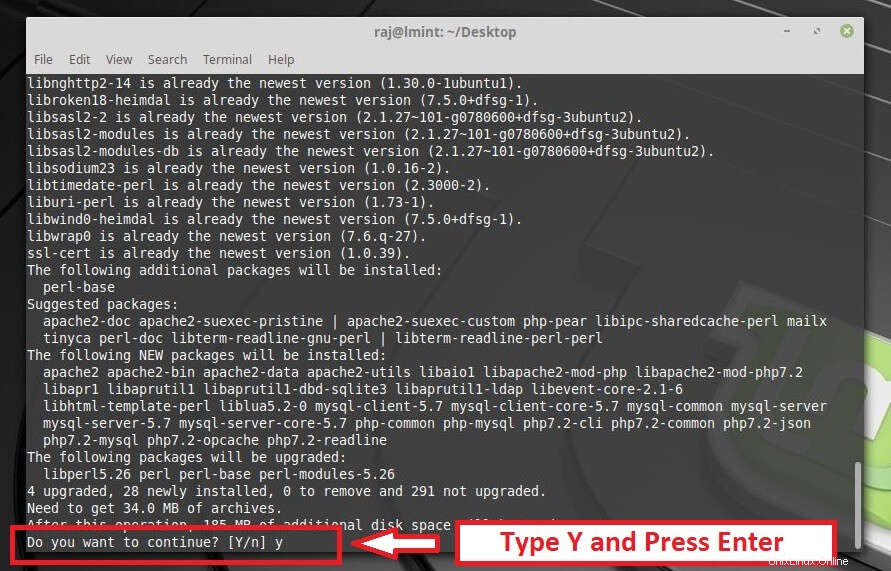
Tunggu hingga penginstalan selesai.
Uji Apache
Sebelum menguji Apache, restart server Apache.
sudo systemctl restart apache2
Buka browser web apa saja, lalu masukkan yang berikut ini ke alamat web:
http://localhost/ATAU
http://your.ip.add.ressAnda akan mendapatkan Halaman Default Apache2 Ubuntu. Halaman ini mengonfirmasi bahwa Apache berfungsi dengan baik.
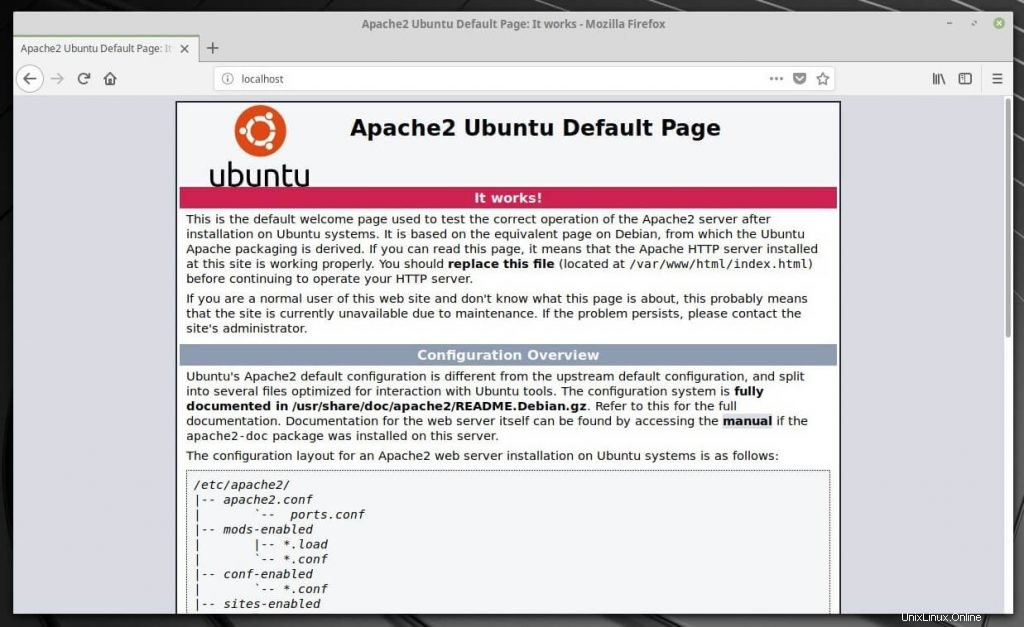 Root dokumen default Apache adalah /var/www/html di Linux Mint, dan file konfigurasinya adalah /etc/ apache2/httpd.conf. Konfigurasi tambahan disimpan di direktori /etc/Apache2/*-enabled.
Root dokumen default Apache adalah /var/www/html di Linux Mint, dan file konfigurasinya adalah /etc/ apache2/httpd.conf. Konfigurasi tambahan disimpan di direktori /etc/Apache2/*-enabled. Uji PHP
Untuk menguji PHP, tempatkan file .php ke root dokumen default dari server web Apache.
sudo nano /var/www/html/phpinfo.php
Salin/Tempel baris ini ke dalam file phpinfo:
<?php phpinfo(); ?>
Sekarang buka browser web Anda dan ketik berikut ini ke dalam alamat web:
http://localhost/phpinfo.phpATAU
http://your.ip.add.ress/phpinfo.phpHalaman akan terlihat seperti di bawah ini:

Informasi Dukungan MySQL:
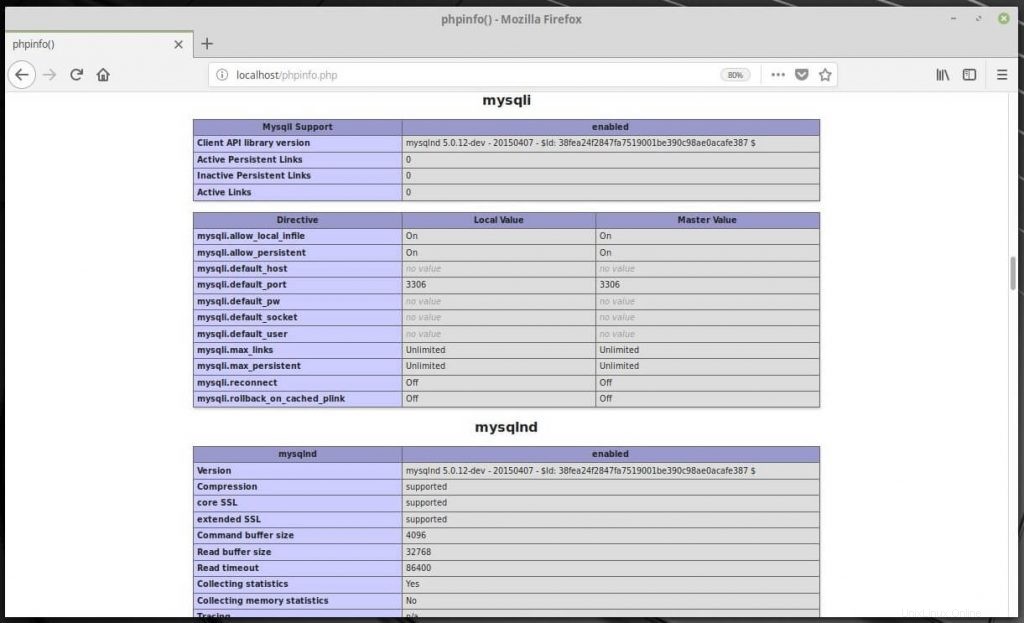
Instal phpMyAdmin di Linux Mint 19
Selanjutnya adalah menginstal phpMyAdmin, antarmuka web grafis untuk mengelola database dengan sangat mudah.
sudo apt-get install phpmyadmin
Instalasi akan meminta Anda untuk memilih server web untuk konfigurasi otomatis. Gunakan spasi untuk memilih jenis server web, lalu tekan Enter.
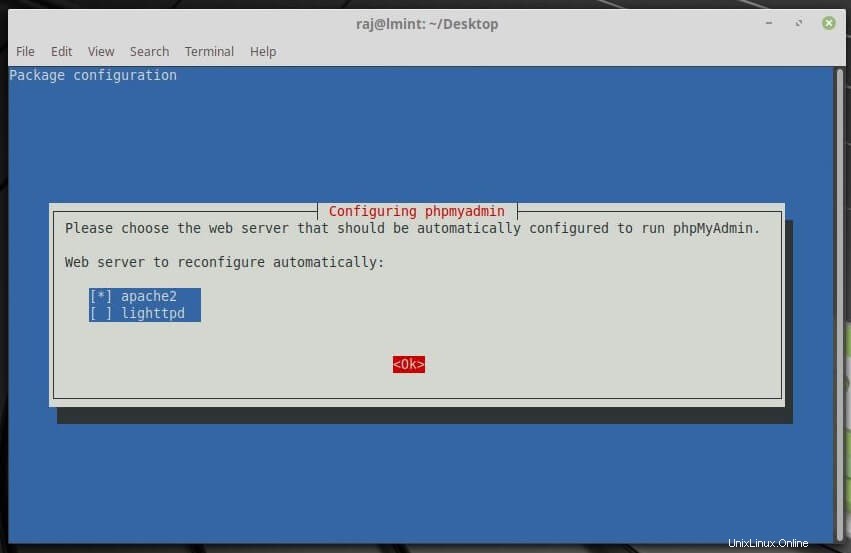 Layar berikutnya akan meminta Anda untuk mengkonfigurasi database yang disebut db-common untuk phpMyAdmin.
Layar berikutnya akan meminta Anda untuk mengkonfigurasi database yang disebut db-common untuk phpMyAdmin.
Gunakan tombol tab untuk memilih ya dan Tekan Enter.
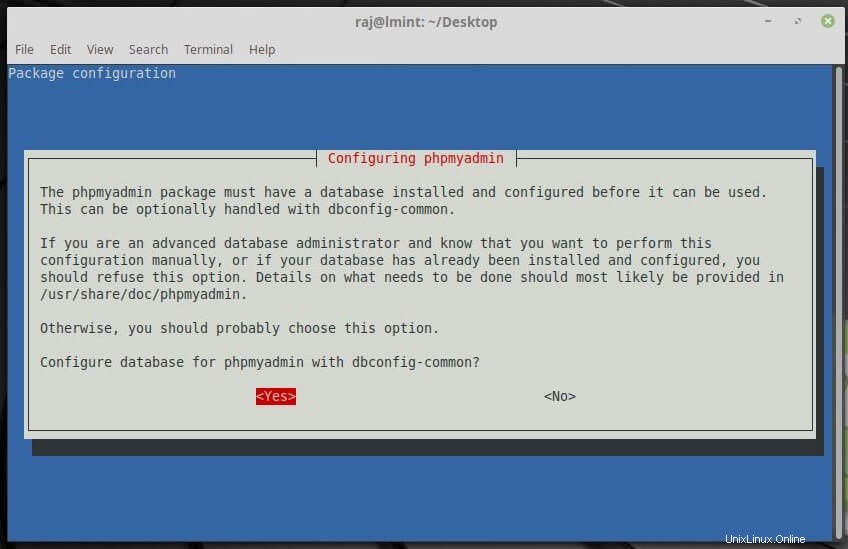
Ini akan meminta Anda untuk mengetikkan kata sandi untuk kata sandi aplikasi MySQL untuk phpMyAdmin.
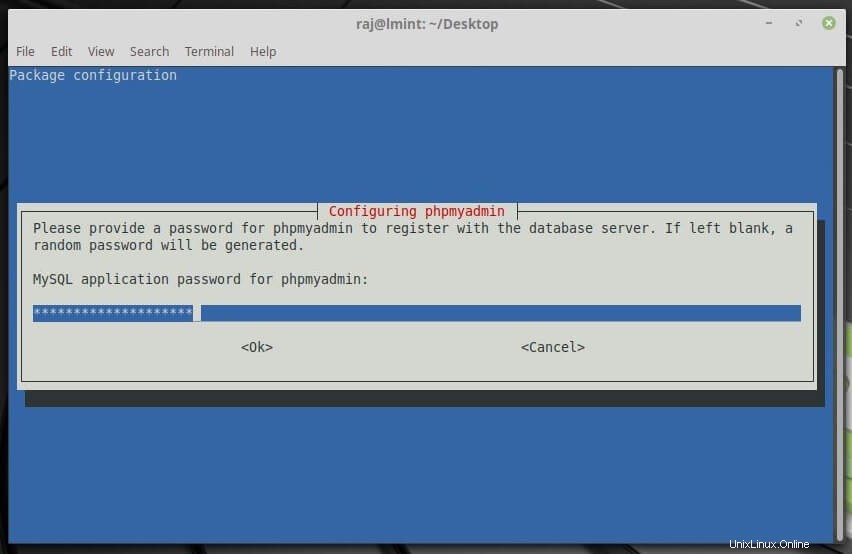
jika Anda membiarkannya kosong, kata sandi acak akan dibuat. Ketikkan kata sandi yang Anda inginkan dan tekan Enter.
Konfirmasi sandi Anda di layar berikutnya.
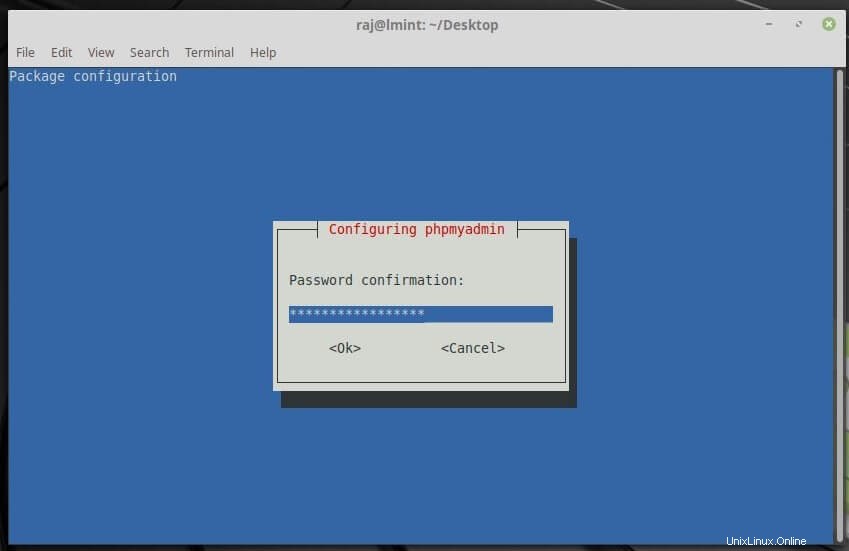
Uji phpMyAdmin
Jika ingin mengelola MySQL melalui phpMyAdmin, maka buka Mozilla Firefox dan ketik alamat web berikut.
http://localhost/phpmyadminATAU
http://your.ip.add.ress/phpmyadminAnda akan mendapatkan halaman login MySQL. Ketik nama pengguna dan sandi.

Setelah Login, Anda akan mendapatkan Halaman Utama phpMyAdmin. Di sini Anda dapat mengelola database dengan sangat mudah.
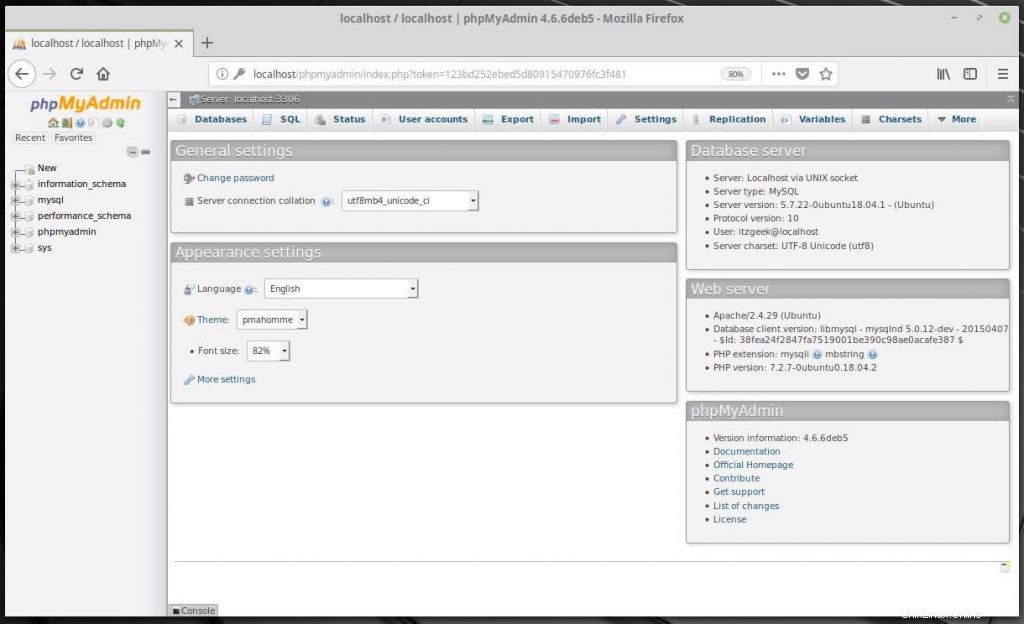 Itu saja.
Itu saja.